Foutcorrectie: dit apparaat is niet aanwezig (code 24)
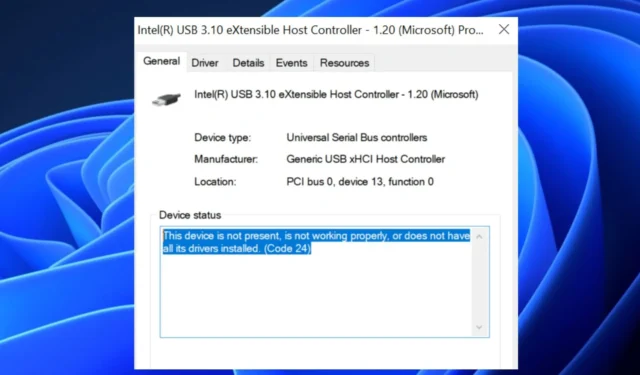
Als u de foutmelding dit apparaat is niet aanwezig (code 24) tegenkomt, betekent dit simpelweg dat een van uw hardware (toetsenbord, muis, printer, enz.) niet meer werkt . In dit geval krijgt u dit foutbericht telkens wanneer u Apparaatbeheer opent.
Als u dit probleem ervaart, hoeft u zich geen zorgen te maken, want het is slechts een indicatie van wat er mis is gegaan. Daarom bespreken we wat de oorzaak kan zijn en hoe we dit kunnen oplossen.
Wat veroorzaakt dit apparaat is geen aanwezige fout?
Als een apparaat niet werkt of als u constant de foutmelding ‘dit apparaat is niet aanwezig’ (code 24) ontvangt, kan dit verschillende oorzaken hebben. Hieronder staan enkele van de mogelijke redenen voor de fout:
- Het apparaat is niet correct geïnstalleerd – Als er een fout is opgetreden in het installatiepakket of tijdens de installatie van het apparaat dat u probeert te gebruiken, kan dit het foutbericht Dit apparaat is niet aanwezig (code 24) activeren.
- Defecte hardware – Deze foutmelding kan ook verschijnen als het apparaat een hardwarefout heeft ontwikkeld, zoals een slijtage in de kabel, of als het apparaat zelf beschadigd is. Ook kan de kabel verkeerd zijn aangesloten.
- Beschadigd of verouderd stuurprogramma – Incompatibiliteitsproblemen zoals een beschadigd of verouderd stuurprogramma kunnen dit foutbericht ook activeren.
- Het apparaat is voorbereid voor verwijdering – Een andere mogelijke reden voor deze fout is dat het apparaat is voorbereid voor verwijdering. Na het verwijderen van het apparaat zou de fout moeten verdwijnen.
Nu u enkele van de mogelijke redenen achter de fout kent, gaan we verder met hoe u het probleem kunt oplossen.
Hoe kan ik fout 24 oplossen: Dit apparaat is niet aanwezig?
Voordat u aan de slag gaat met een van de geavanceerde oplossingen in deze handleiding, moet u overwegen de volgende voorbereidende controles uit te voeren:
- Start uw pc opnieuw op en kijk of het probleem zich blijft voordoen.
- Als je een apparaat met een aan/uit-knop gebruikt, zoals een printer, probeer het dan opnieuw op te starten.
- Controleer uw hardwarecomponenten en zorg ervoor dat ze correct op de computer zijn aangesloten.
- Test het apparaat dat de foutcode 24 activeert op een andere computer en kijk of het werkt.
- Zorg ervoor dat u een apparaat verwijdert dat u heeft voorbereid voor verwijdering uit uw Apparaatbeheer.
- Installeer de nieuwste Windows-updates.
Als je de foutmelding Dit apparaat is niet aanwezig (code 24) blijft krijgen na het uitvoeren van de bovenstaande controles, probeer dan de onderstaande oplossingen.
1. Voer problemen met hardware en apparaten uit
- Druk op Windows + R om de opdracht Uitvoeren te openen, typ msdt.exe -id DeviceDiagnostic en druk op Enter om de probleemoplosser voor hardware en apparaten te openen.
- Klik vervolgens op Volgende om de probleemoplosser voor hardware en apparaten uit te voeren.
- Volg de instructies op het scherm om het probleemoplossingsproces te voltooien.
De probleemoplosser voor hardware en apparaten helpt te detecteren welke van de apparaten het foutbericht Code 24 activeert en biedt stappen om het probleem op te lossen. Als dit echter niet werkt, overweeg dan om het apparaatstuurprogramma bij te werken.
2. Werk de apparaatstuurprogramma’s bij
- Druk op de toetsen Windows+ Rom het dialoogvenster Opdracht uitvoerenEnter te openen, typ devmgmt.msc en druk op om Apparaatbeheer te openen.
- Zoek het apparaat met de Code 24-fout, klik er met de rechtermuisknop op en selecteer Stuurprogramma bijwerken.
- Kies Automatisch zoeken naar stuurprogramma’s.
- Als er een nieuwe driver voor het apparaat is, zal het systeem deze automatisch installeren.
- Start uw pc opnieuw op.
Controleer na het updaten van het stuurprogramma via Apparaatbeheer of de Code 24-fout is verholpen. Als het probleem zich blijft voordoen, installeert u de apparaatstuurprogramma’s opnieuw.
3. Installeer de apparaatstuurprogramma’s opnieuw
- Druk op de toetsen Windows+ Rom het dialoogvenster Opdracht uitvoerenEnter te openen, typ devmgmt.msc en druk op om Apparaatbeheer te openen.
- Zoek het apparaat met de Code 24-fout, klik er met de rechtermuisknop op en selecteer in plaats daarvan Apparaat verwijderen .
- Klik vervolgens op Verwijderen om het proces te bevestigen.
- Koppel het apparaat los, start uw pc opnieuw op en sluit het apparaat weer aan.
- Het systeem zal het apparaat detecteren en er automatisch een stuurprogramma voor installeren.
Het kan geen kwaad om een apparaatstuurprogramma opnieuw te installeren als het probleem aanhoudt. Als uw systeem de stuurprogramma’s voor het apparaat echter niet automatisch opnieuw installeert, kunt u de officiële website van de fabrikant bezoeken om de stuurprogramma’s te downloaden en handmatig te installeren.
En dat is alles over het oplossen van het foutbericht Dit apparaat is niet aanwezig (code 24).
Als een van uw apparaten niet reageert, kan het scannen op hardwarewijzigingen helpen het probleem op te lossen.
Als je vragen of suggesties hebt over het oplossen van de foutmelding Dit apparaat is niet aanwezig (code 24), gebruik dan de opmerkingen hieronder.



Geef een reactie